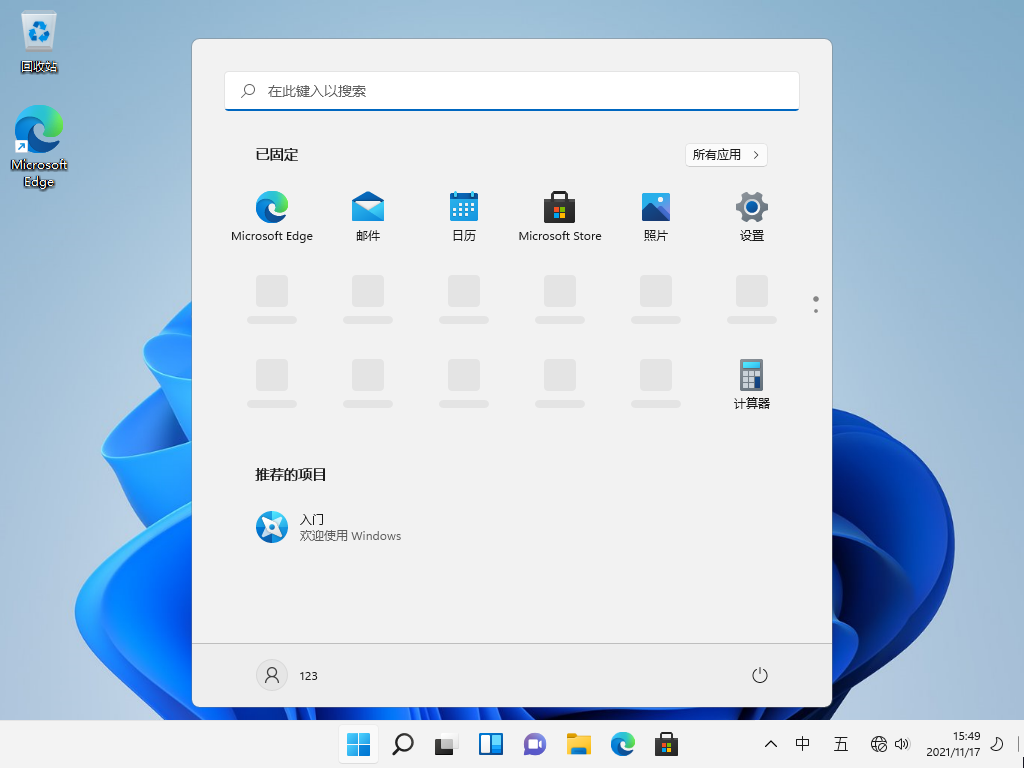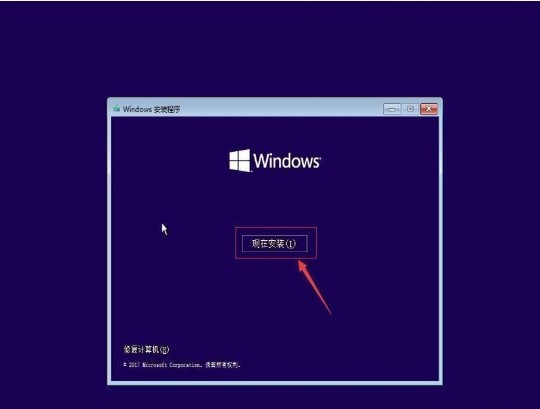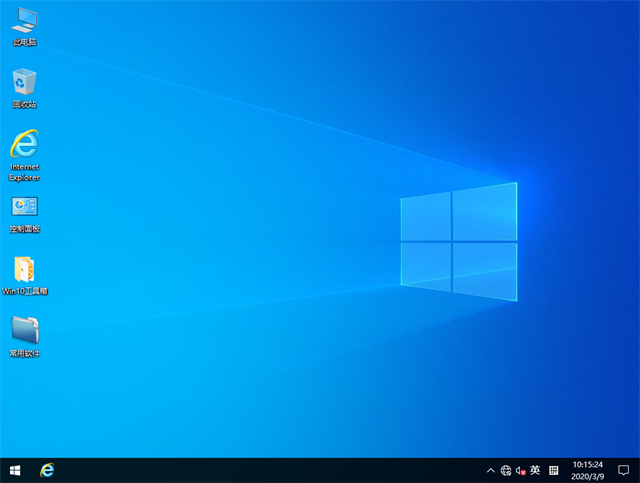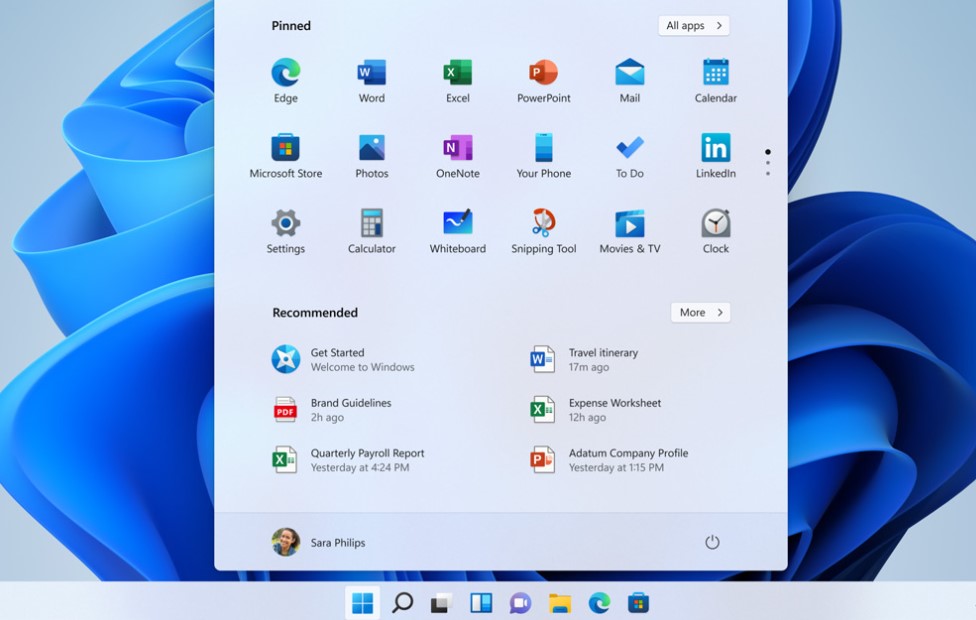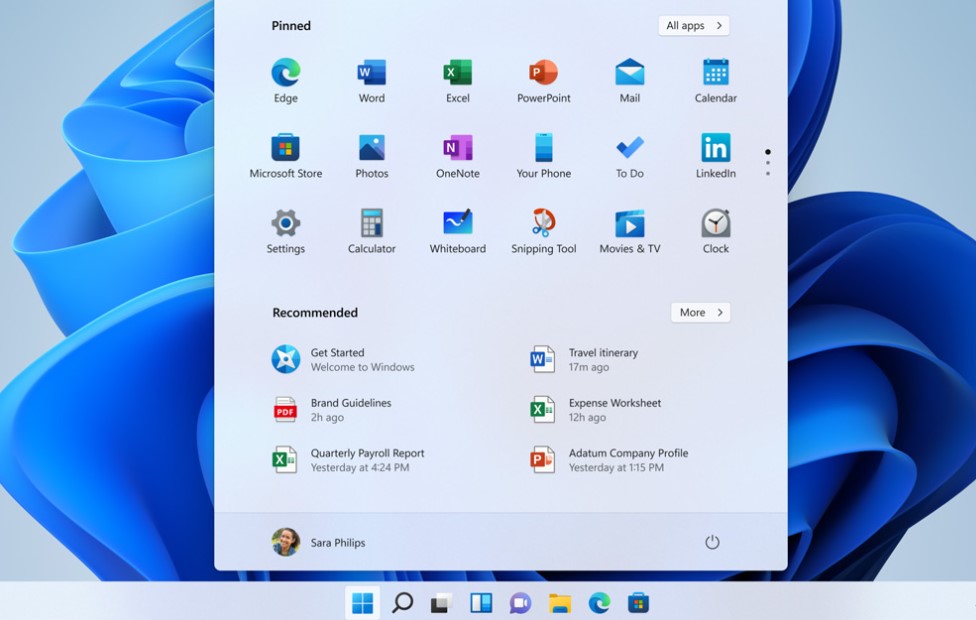- 系统大小:4.99 GB
- 更新时间:2024-11-30
- 系统语言:简体中文
- 系统类型:Win11原版下载 64位
- 推荐星级:
Win11 25182.1000 (rs_prerelease)原版iso镜像V2022是微软今天发布的最新Win11Dev预览版。此更新修复了Windows 更新的存储问题和游戏中的低FPS。此版本还包括对任务栏、“开始”菜单、文件资源管理器等的各种修复。
更新内容
TL;博士
从Build 25182 开始,到期日期为2023 年9 月15 日。建议内部人员更新到此版本,以避免生成到期通知。
我们已开始在开发频道推出相机应用程序的更新,带来原生Arm64 支持和新的隐私功能。详细信息如下。
我们还向开发者频道推出了Microsoft Store 的小更新,并进行了一些改进。详细信息如下。
维修
[一般的]
我们修复了导致磁盘空间不足的设备在尝试安装最新开发频道版本时在Windows 更新中收到下载错误0x80070001 的问题。
修复了导致部分Insider 在最近的航班上玩某些游戏时由于使用错误的显卡而出现FPS 下降的问题。
[任务栏]
修复了可能导致任务栏溢出弹出窗口意外出现在屏幕另一侧的问题。在Build 25179 中,此问题被错误地标记为已修复。
我们修复了一个问题,该问题导致当用户从使用平板电脑姿势的设备切换到桌面时,任务栏上播放的动画在登录时显示不正确并溢出。
修复了确定是否应显示任务栏溢出时可能发生的explorer.exe 崩溃。退出全屏游戏时可能会发生这种情况。
[开始]
修复了“开始”菜单崩溃,该崩溃可能会阻止应用程序从“开始”启动。
[文件管理器]
修复了某些预览体验成员无法使用鼠标或触摸拖动文件资源管理器标题栏左半部分的问题。
我们修复了导致主页、文档、图片和可能的其他文件夹意外复制在文件资源管理器的导航窗格中或出现在桌面上的问题。
选择多个文件夹,然后使用上下文菜单选项在新选项卡中打开它们实际上会执行此操作,而不是在新选项卡中打开第一个文件夹并在新窗口中打开所有其他文件夹。
更新了讲述人逻辑,以便如果您使用文件资源管理器中的导航窗格导航到OneDrive 文件夹,讲述人现在将清楚地表明它是OneDrive 文件夹,而不仅仅是“您的名字- 个人”之类的内容。
[其他]
修复了登录PC 后可能导致笔记本电脑上的摄像头灯卡住的问题。
修复了一些内部人员在从网络位置打开和复制文件时看到的错误检查的根本原因,该问题被认为是错误检查的根本原因。
注意:开发者频道的Insider Preview 版本中提到的一些修复可能会进入Windows 11 已发布版本的服务更新中。
已知问题
[一般的]
某些使用Easy Anti-Cheat 的游戏可能会崩溃或导致您的电脑出现错误检查。
我们正在调查有关升级到最后一次航班后某些内部人员的音频停止工作的报告。
我们正在调查有关一些不同应用程序在最近版本中开始崩溃的报告。
[新] 在Builds 25179+ 中,一小群Insiders 在尝试访问系统上的某些文件夹后遇到了重复的explorer.exe 崩溃。安装过Xbox 开发套件的内部人士会注意到这一点。我们正在努力在未来的航班上解决这个问题。
[文件管理器]
文件资源管理器选项卡中的向上箭头未对齐。这将在未来的更新中修复。
我们正在解决以下问题:文件资源管理器中的搜索框背景可能与当前模式的颜色相反。
我们正在修复导致“删除”键意外无法处理文件资源管理器中的文件的问题。如果遇到这种情况,您应该仍然可以使用上下文菜单进行删除。
我们正在解决以下问题:如果文件资源管理器最大化并且您将任务栏设置为自动隐藏,则任务栏不会显示。
[小工具]
通知徽章编号在任务栏上可能会出现错位。
在某些情况下,某些徽章的通知横幅不会出现在小部件板上。
[打印]
我们正在解决最近开发频道飞行中的一个问题,该问题导致从某些应用程序打印表格时不包括行。
相机应用程序:隐私快门支持
通过开发频道中向Windows Insider 提供的最新版本(版本2022.2207.29.0),相机现在可以了解受支持硬件(例如Microsoft 现代网络摄像头或许多新Windows 11 笔记本电脑上的集成相机)上的隐私快门状态。如果快门挡住了您的视线或笔记本电脑盖已关闭,相机应用程序将通知您并提供指导。

相机应用程序显示相机被阻止的警告通知。
我们还改进了Arm64 设备上的相机应用程序体验。使用该应用程序时,您将看到更快、更好的性能。
反馈:请在应用程序相机下的反馈中心(WIN + F)提交反馈。
微软商店更新
我们开始推出Microsoft Store 更新(版本22207.1401.x),其中包含以下改进:
搜索结果中的屏幕截图:您现在可以在搜索结果中查看屏幕截图,以帮助改善您的浏览体验。
直接从Microsoft Store 应用安装游戏:当你找到喜欢的游戏时,我们将直接从Microsoft Store 安装它,而无需切换应用。
反馈:请在Microsoft Store 下的反馈中心(WIN + F)提交反馈。
安装方法
推荐使用【系统首页安装大师】
1、关闭防火墙和所有安全软件,运行创建USB启动工具的软件。
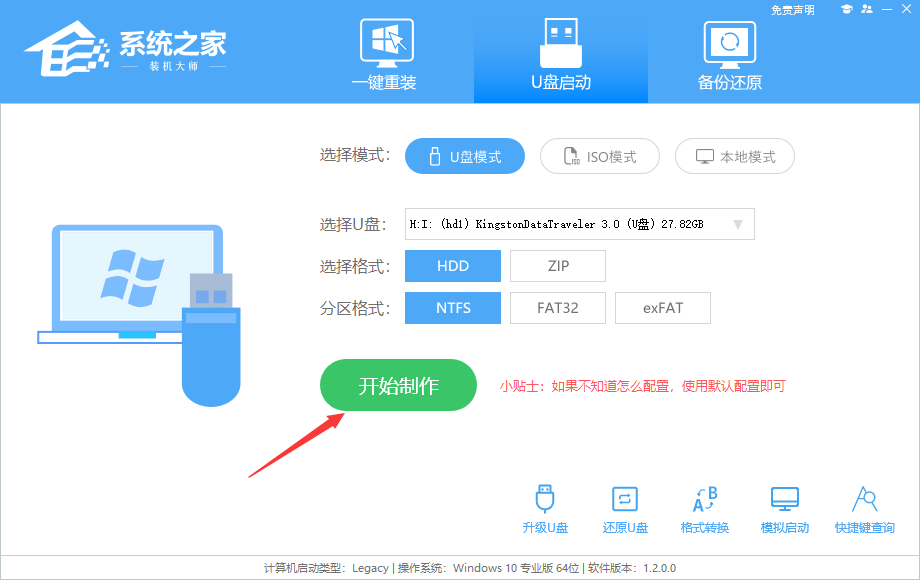
2、重新启动计算机,进入System Home PE界面,在桌面上选择【一键重装系统】。
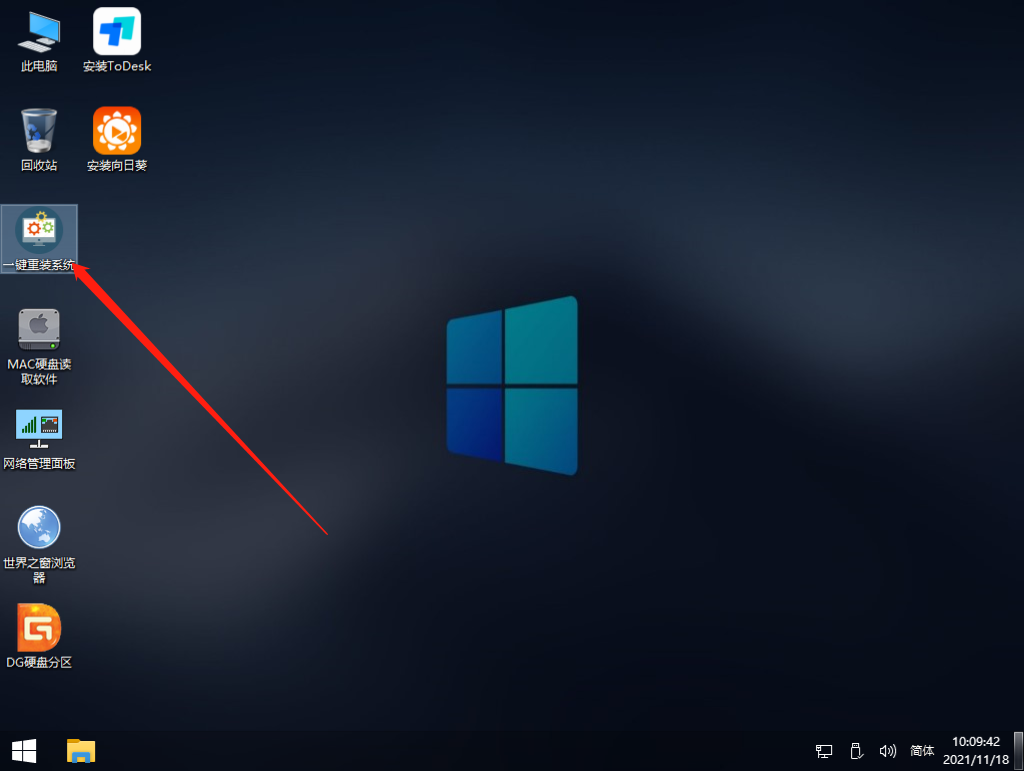
3. 选择您要安装的系统映像。
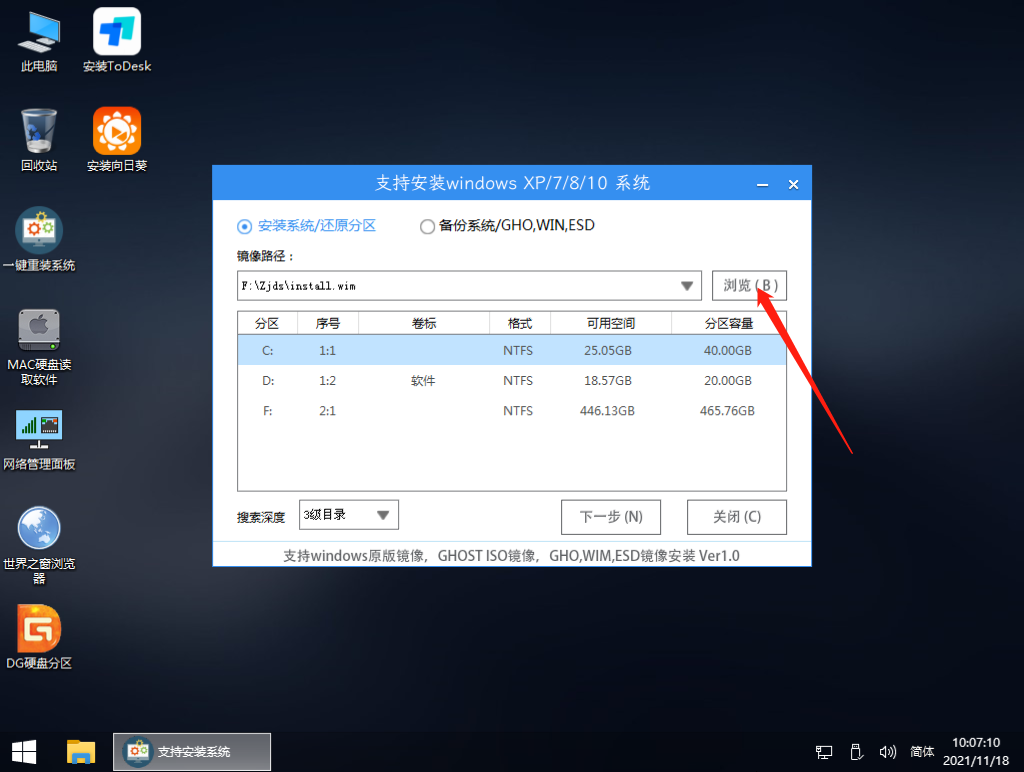
4. 选择系统上安装的版本。
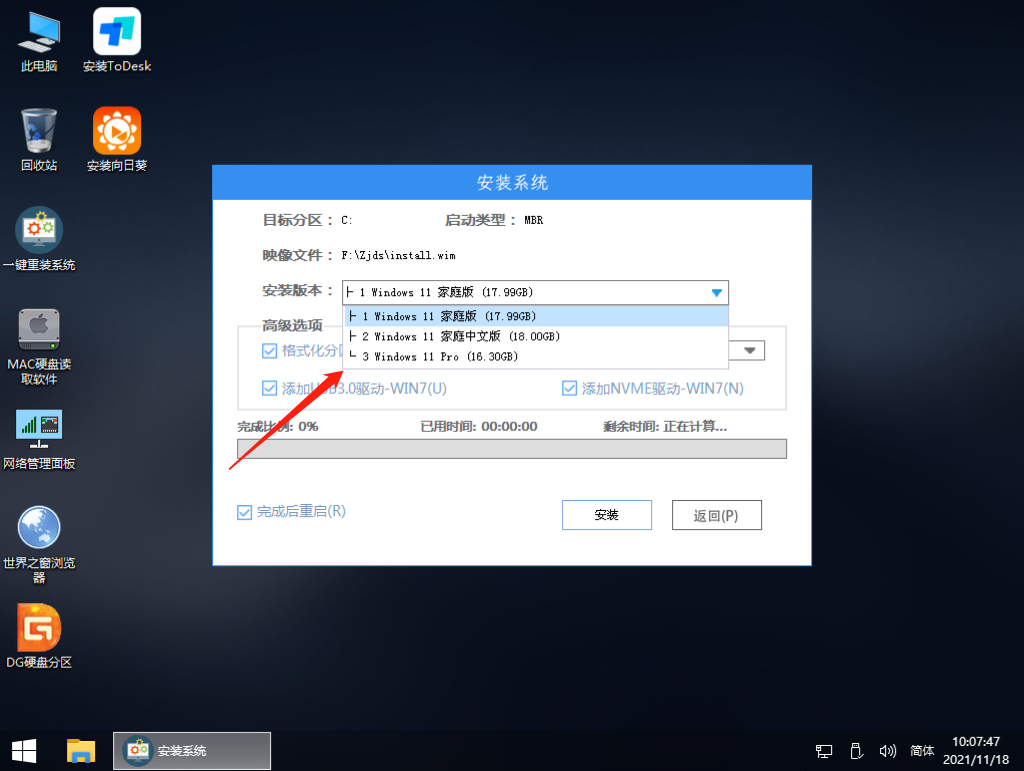
5. 然后单击“安装”。安装部署完成后,提示重启倒计时时,拔掉U盘并重启电脑。
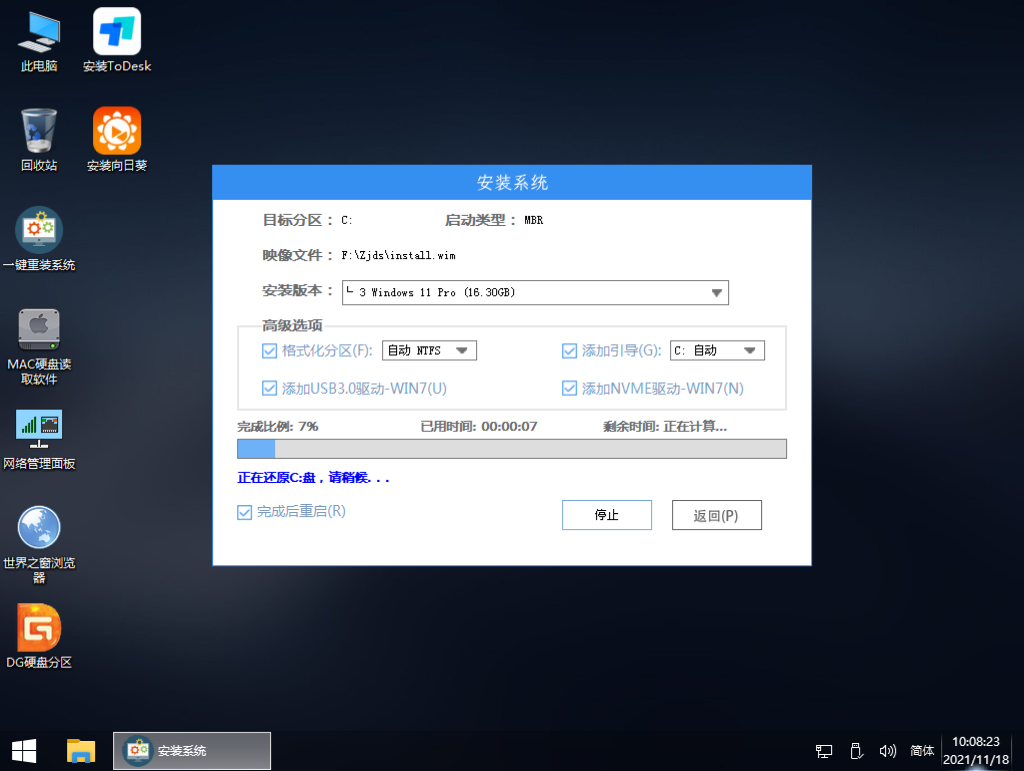
6、硬盘系统部署。
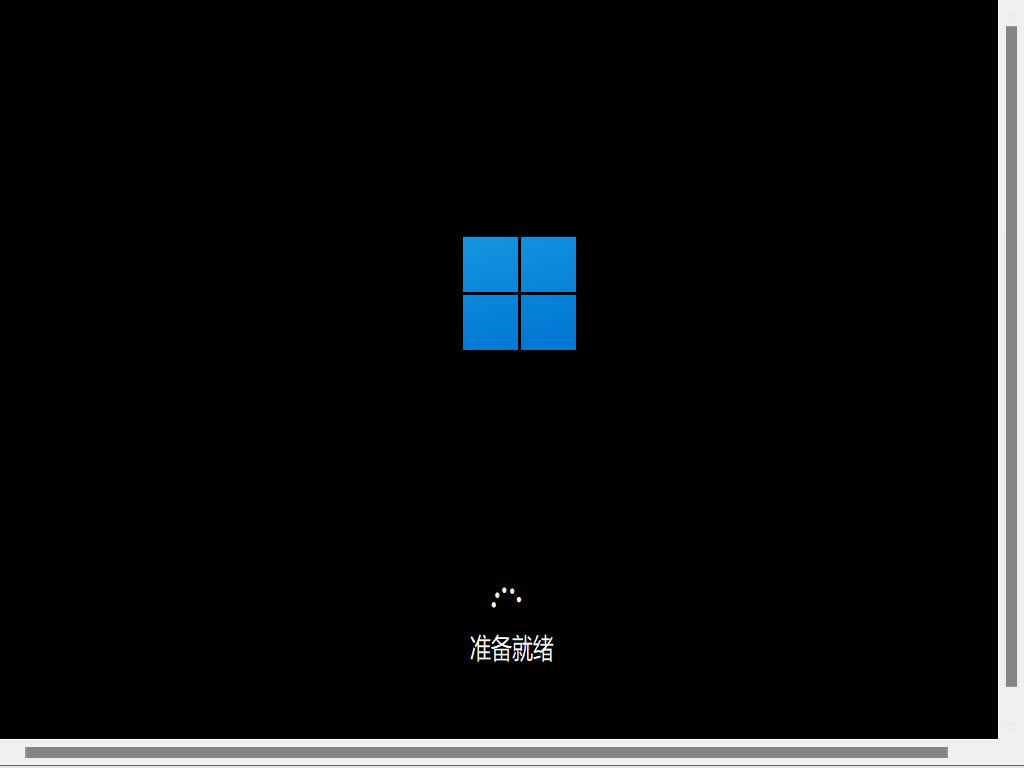
7. 进行必要的设置,安装完成。